Nói chung, tốt nhất là luôn cập nhật thiết bị của bạn. Nhưng thật không may, các bản cập nhật qua mạng đôi khi có thể làm hỏng phần mềm, thay đổi các tính năng theo cách không mong muốn hoặc gây ra các lỗi mà nhà sản xuất không thể khắc phục được.

Nếu điều này xảy ra, bạn nên xem xét khôi phục bản cập nhật đang gây ra các lỗi nghiêm trọng trên điện thoại của mình. Việc chuyển về phiên bản Android trước đây thường không được khuyến nghị, nhưng không phải là không thể. Đây là cách bạn có thể hạ cấp phiên bản Android của điện thoại một cách dễ dàng.
Trước khi hạ cấp thiết bị của bạn
Việc hạ cấp không được các nhà sản xuất hỗ trợ chính thức hỗ trợ. Việc này không dễ thực hiện, nó có thể làm mất hiệu lực bảo đảm hành động của bạn và bạn có khả năng làm hỏng thiết bị của mình. Bạn không nên thử điều này trừ khi bạn có kinh nghiệm sửa đổi chương trình cơ sở của thiết bị.
Những thứ bạn cần trước khi có thể hạ cấp
Khi bạn đã sao lưu tất cả dữ liệu của mình, bạn cần tải xuống hình ảnh gốc của Android về phiên bản mà bạn muốn quay lại và hình ảnh này phải được thiết kế riêng cho thiết bị của bạn. Google cung cấp cho người dùng Pixel danh sách hình ảnh xuất kho . Đối với các nhà sản xuất điện thoại khác, bạn sẽ phải tìm hình ảnh nhà máy chính thức cho thiết bị của mình.
Cách hạ cấp điện thoại Android của bạn
Chúng tôi đang sử dụng điện thoại Pixel để minh họa. Quá trình này sẽ hoạt động trên hầu hết các điện thoại di động có thể hạ cấp, nhưng mọi thiết bị đều khác nhau. Một số tuân theo một bộ hướng dẫn khác hoặc yêu cầu các công cụ khác. Kiểm tra xem đây có phải là trường hợp của thiết bị của bạn hay không trước khi bạn tiếp tục. Diễn đàn XDA mà chúng tôi đã đề cập là một nơi tốt để tìm kiếm thông tin này.
Hướng dẫn của chúng tôi cũng được thiết kế cho PC Windows, mặc dù các bước các phần lớn giống nhau nếu bạn cũng đang sử dụng macOS hoặc Linux.
Bước 1: Kích hoạt USB bị lỗi
Điều đầu tiên bạn cần làm là bật Tùy chọn nhà phát triển trên điện thoại của mình bằng cách đi tới Cài đặt , tìm phần Giới thiệu về điện thoại rồi nhấn vào Số bản dựng để đến khi bạn nhận được thông báo cho bạn biết là nhà phát triển! .

Tiếp theo, đi vào Tùy chọn nhà phát triển và bật USB lỗi và mở khóa OEM .
Bước 2: Kết nối điện thoại với máy tính của bạn
Kết nối điện thoại của bạn với PC bằng cáp USB.
Trên PC của bạn, hãy điều hướng đến vị trí lưu thư mục Công cụ SDK nền tảng và đặt ảnh gốc của Android mà bạn đã tải xuống ở đó. Hình ảnh xuất thường ở định dạng tệp ZIP chứa tệp IMG; giải nén hình ảnh máy chủ ngay trong thư mục Nền tảng công cụ.
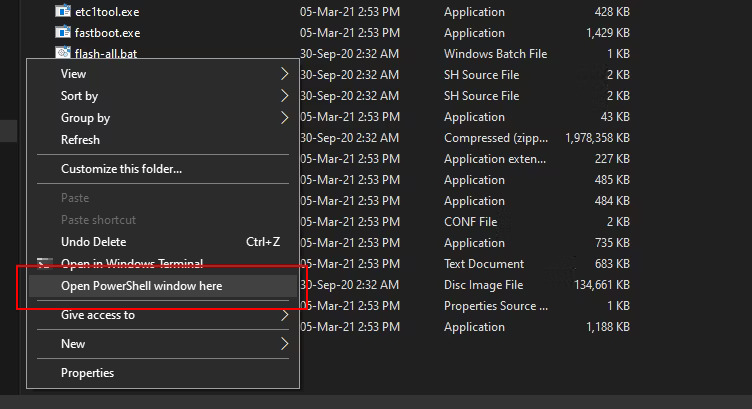
Bây giờ, trong khi vẫn ở trong thư mục Công cụ nền tảng, hãy giữ phím Shift và nhấp chuột phải vào bên trong cửa sổ, sau đó chọn Mở cửa sổ PowerShell tại đây .
Trong cửa sổ PowerShell mở ra, hãy nhập thiết bị adb để kiểm tra xem điện thoại của bạn có được phát hiện hay không. Nếu có, bạn sẽ thấy số sê-ri của nó được liệt kê. Nếu không, hãy thử sử dụng cáp USB khác.

Bây giờ bạn phải khởi động thiết bị của mình vào chế độ fastboot. Để thực hiện công việc này, hãy nhập lệnh dưới đây trong PowerShell:
"adb khởi động lại bộ nạp khởi động"
Bước 3: Mở khóa Bootloader
Sau khi thiết bị của bạn ở chế độ fastboot, giờ là lúc mở khóa bộ khởi động của điện thoại. Đây là một bước quan trọng vì nếu không mở khóa bộ khởi động, bạn không thể cài đặt phiên bản Android trước đó trên điện thoại của mình.
Tùy thuộc vào thiết bị của bạn, hãy nhập fastboot oem unlock và nếu cách này không hiệu quả, hãy nhập fastboot flashing unlock để thay thế. Nếu mọi thứ được chia sẻ, bạn sẽ thấy một xác nhận trên thiết bị của mình rằng bộ khởi động đã được mở khóa.
Bước 4: Cài đặt phiên bản Android cũ hơn
Một số nhà sản xuất sẽ bao gồm lệnh "flash-all" như một phần của hình ảnh gốc đã tải xuống, lệnh này sẽ tự động flash mọi thứ cho bạn. Trong trường hợp này, tệp lệnh sẽ nằm trong thư mục Công cụ nền tảng SDK cùng với các tệp IMG mà bạn đã giải nén.
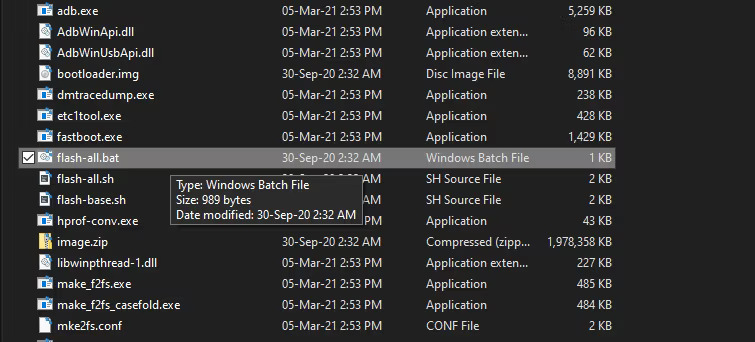
Bây giờ, hãy nhấp đúp vào lệnh flash-all.bat . Một hộp sẽ bật lên hiển thị cho bạn quá trình nhấp nháy khi nó xảy ra. Vui lòng không rút các chốt điện thoại của bạn trong quá trình này!
Bây giờ điện thoại của bạn sẽ khởi động lại. Nếu mọi thứ được chia sẻ, thì bây giờ bạn sẽ chạy phiên bản Android đã hạ cấp. Bạn sẽ cần thiết lập lại điện thoại của mình từ đầu.





